Windows 11de parlaklığı ayarlamanın 8 yolu

Windows 11 cihazındaki parlaklığın ayarlanması için pratik bilgiler. Parlaklık kısayol tuşları ve ayarlama yöntemleri hakkında detaylar.
Windows 8 veya Windows 8.1'i Güvenli Modda başlatmakta zorlanıyor musunuz ? Hem F8 hem de Shift + F8 tuşlarına basmayı denediniz mi ve çalışmıyorlar mı? Bunun nedeni, Windows 8'deki önyükleme işleminin Windows 7 gibi eski Windows sürümleriyle karşılaştırıldığında farklı olmasıdır. Önyükleme o kadar hızlıdır ki, herhangi bir tuşa bastığınızda kelimenin tam anlamıyla kesintiye uğramaz. Güvenli Mod'da önyükleme yapabileceğiniz ve herhangi bir özel saldırı veya manuel yapılandırma gerektirmeyen dokuz farklı yolu burada bulabilirsiniz :
İçindekiler
NOT: Windows 8 veya Windows 8.1'i Güvenli Modda başlatmak için kullanabileceğiniz tüm yöntemleri öğrenmek istiyorsanız, bu öğreticinin tamamını okuyun. Ancak, önce size Windows 8.1'de oturum açamadığınızda Güvenli Mod'da nasıl önyükleme yapacağınızı ve ardından Windows 10'da oturum açabiliyorken Güvenli Mod'da nasıl önyükleme yapacağınızı gösteriyoruz. Windows 8.1'de oturum açamıyorsanız, yöntemleri okuyun 1 5. Windows 8.1'de oturum açabiliyorsanız, 6'dan 8'e kadar olan yöntemleri okuyun . Dokuzuncu yöntem yalnızca eski donanıma sahip bilgisayarlarda çalışır.
1. Windows 8 oturum açma ekranında Shift + Restart'ı kullanın
Bu yöntem, bir kullanıcı hesabında oturum açamasanız bile Windows 8.1'de çalışır . Oturum açma ekranında (veya oturum açabiliyorsanız Ayarlar tılsımında) SHIFT tuşunu basılı tutun . Basılı tutarken, Güç düğmesine ve ardından Yeniden Başlat'a tıklayın veya dokunun .
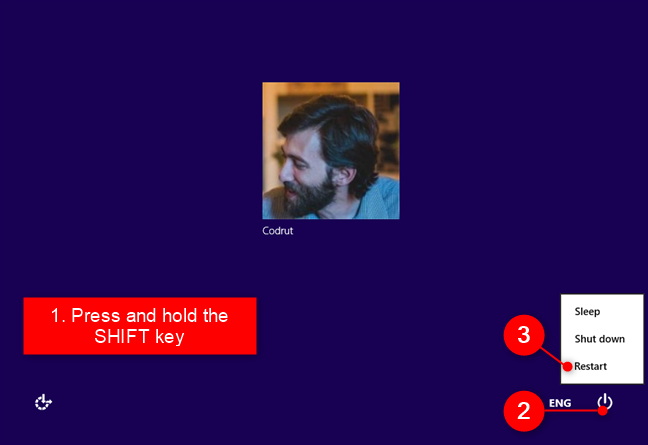
Oturum Açma ekranından Windows 8.1 Güvenli Mod'a önyükleme yapın
Windows sizden bir seçenek belirlemenizi ister. Sorun Gider'i seçin .
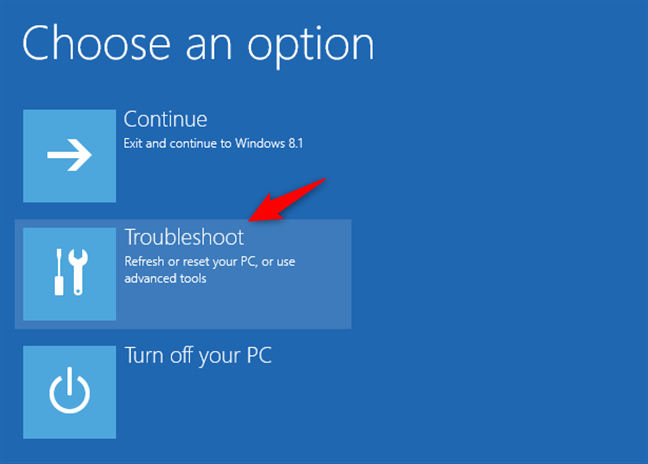
Windows 8.1'de Sorun Giderme
Sorun giderme ekranında, Gelişmiş seçenekler'i seçin .

Gelişmiş seçeneklere erişme
Gelişmiş seçenekler ekranında, Başlangıç Ayarları öğesine tıklayın veya dokunun .
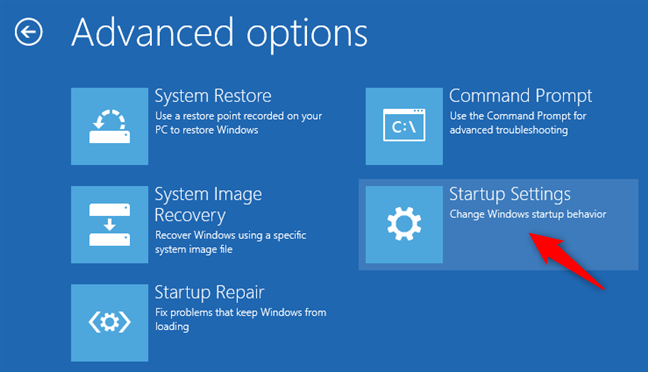
Windows 8 veya 8.1 Başlangıç Ayarlarını Açma
Windows, birkaç önyükleme seçeneğini değiştirebilmesi için yeniden başlamak üzere olduğunu size bildirir. Diğer şeylerin yanı sıra Güvenli Mod'u da etkinleştirir . Yeniden Başlat'a tıklayın veya dokunun .
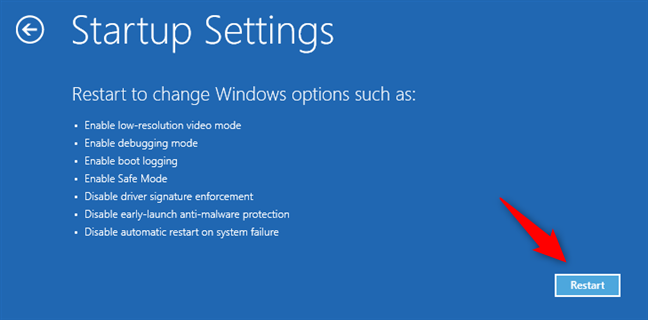
Windows 8.1 Başlangıç Ayarları
Bilgisayarınız veya aygıtınız yeniden başlatıldıktan sonra, aşağıdakiler dahil dokuz farklı başlangıç ayarı görüntüler:
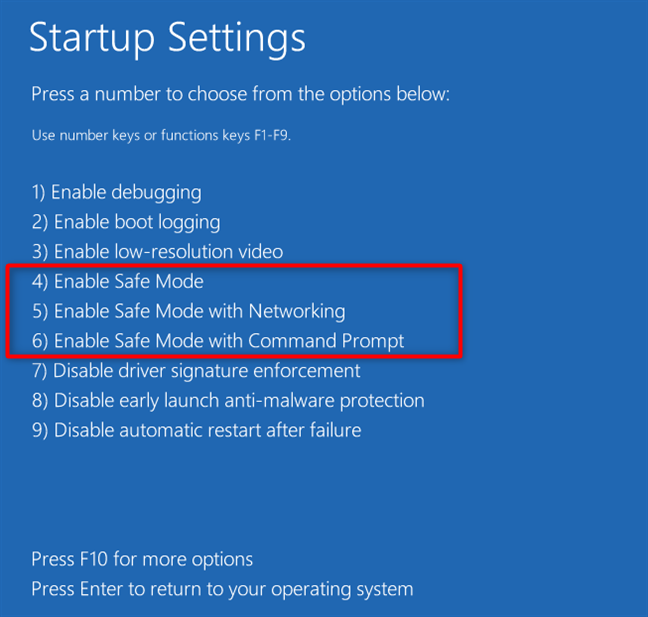
Windows 8.1'i Güvenli Modda Önyükleyin
Windows 8.1 şimdi seçtiğiniz Güvenli Mod ortamına göre önyüklenir.
2. Windows 8 veya 8.1'in normal önyükleme işlemini arka arkaya üç kez kesintiye uğratın
Güvenli Modda önyükleme yapmanın başka bir yöntemi de biraz otomatiktir. Windows 8 arka arkaya üç kez önyükleme yapmadığında, Otomatik Onarım prosedürünü otomatik olarak başlatır. Windows 8.1'i bunu yapmaya zorlamak istiyorsanız, normal önyüklemesini 3 kez kesintiye uğratabilirsiniz. Bu, önyükleme sırasında bilgisayarınızı veya cihazınızı durdurmanız gerektiği anlamına gelir. Bunu, PC'nizdeki veya cihazınızdaki fiziksel Sıfırla veya Güç düğmesine basarak yapabilirsiniz . Güç düğmesine basmayı seçerseniz , PC'nizi/cihazınızı durdurmak için en az 4 saniye basmanız gerekebileceğini unutmayın. Bilgisayarınız veya aygıtınız dördüncü kez önyüklemeye çalıştığında, otomatik olarak Otomatik Onarımına girmelidir.ve ekranınızda gördüğünüz ilk şey "Otomatik Onarım Hazırlanıyor" yazan bir mesajdır.

Otomatik Windows 8.1 Onarımını Hazırlama
Bir süre sonra Windows 8, Otomatik Onarım ekranını görüntüler. Üzerinde, Gelişmiş seçenekler öğesine tıklayın veya dokunun .
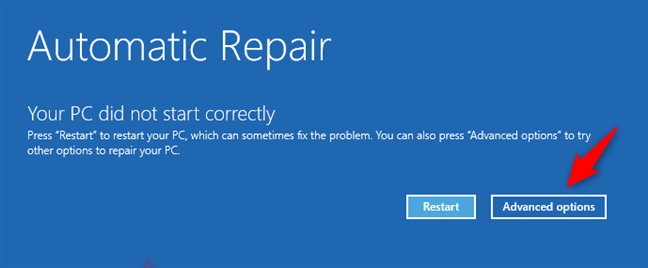
Gelişmiş sorun giderme seçeneklerine erişme
Bir sonraki ekranda, Sorun Gider'e tıklayın veya dokunun .
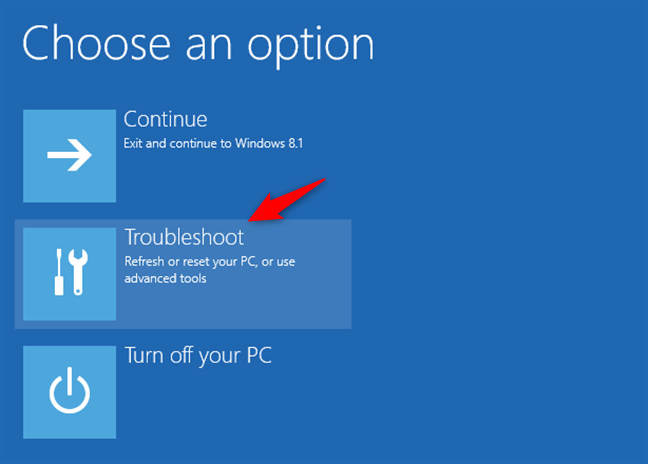
Windows 8 veya 8.1'de Sorun Giderme
Yapmanız gereken aşağıdaki adımlar, bu kılavuzdaki ilk yöntemle aynıdır. "Gelişmiş seçenekler -> Başlangıç Ayarları -> Yeniden Başlat" seçeneğine gidin . Başlangıç Ayarları ekranına geldiğinizde, Güvenli Mod'da klavye önyüklemenizde 4 veya F4 tuşuna basın , "Ağ ile Güvenli Mod "a girmek için 5 veya F5 tuşuna basın veya " Komut İstemli Güvenli Mod "u etkinleştirmek için 6 veya F6 tuşuna basın . "
3. Bir Windows 8 yükleme medyası ve Komut İstemi kullanın
DVD veya USB bellek çubuğu gibi Windows 8 veya 8.1 önyüklenebilir bir ortam oluşturabiliyorsanız veya zaten bir tane varsa , bilgisayarınızı veya cihazınızı Güvenli Modda başlatmak için bunu kullanabilirsiniz . PC'nize veya cihazınıza takın ve ondan önyükleyin. Windows 8 kurulum sihirbazı başladığında, tercih ettiğiniz dili ve klavye düzenini seçin ve İleri'ye basın .
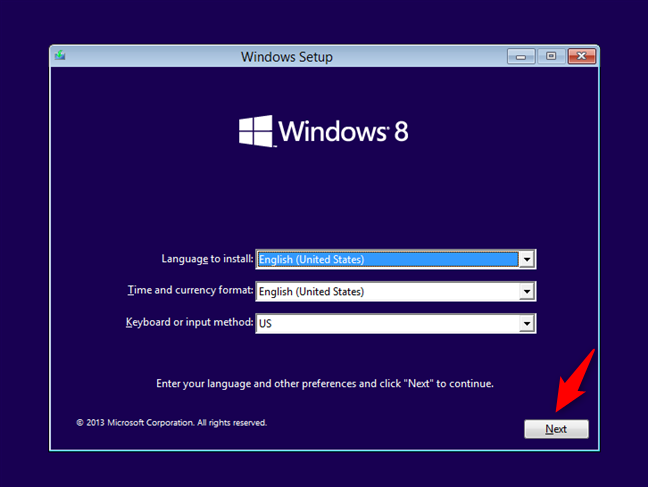
Windows 8 Kurulumu
Bir sonraki ekranda, sol alt köşedeki "Bilgisayarınızı onarın" bağlantısına tıklayın veya dokunun.
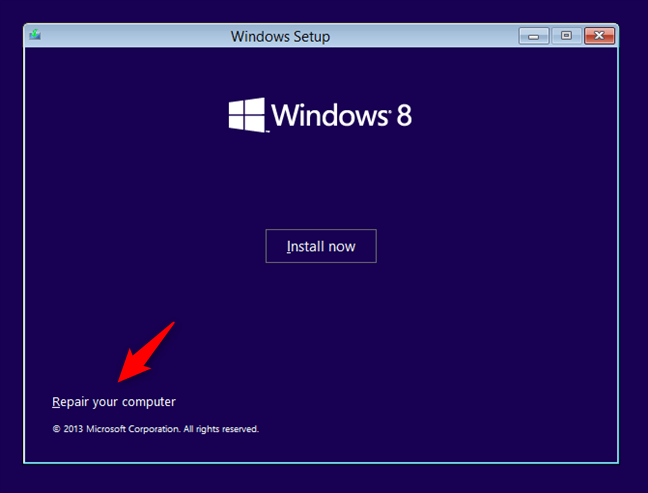
Windows 8 bilgisayarı onarma
" Bir seçenek belirleyin" ekranında, Sorun Gider öğesine tıklayın veya dokunun .

Windows 8.1'de Sorun Giderme
Sorun giderme ekranında, Gelişmiş seçenekler düğmesine basın.
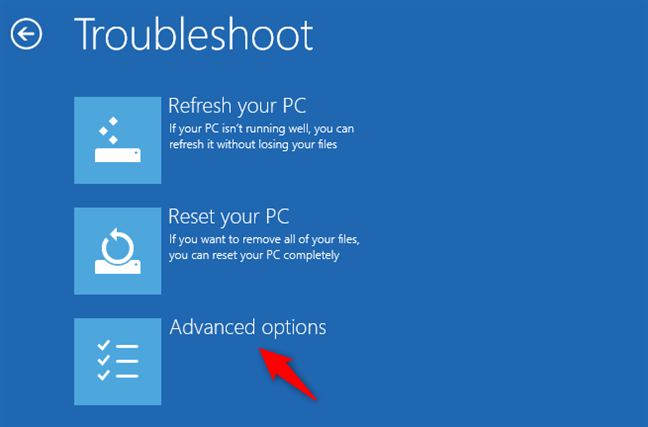
Gelişmiş Seçenekleri Açma
Komut İstemi'ne tıklayın veya dokunun .
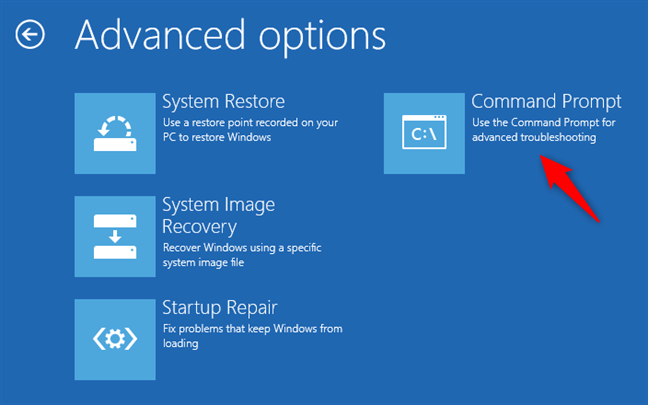
Komut İstemini Başlatma
Önceki eylem, Komut İstemi'ni yönetici olarak açar. İçine şu komutu yazın: bcdedit /set {default} safeboot minimal . Klavyenizde Enter'a basın ve Komut İstemi'nin size "İşlem başarıyla tamamlandı" deyip söylemediğini görmek için bekleyin .
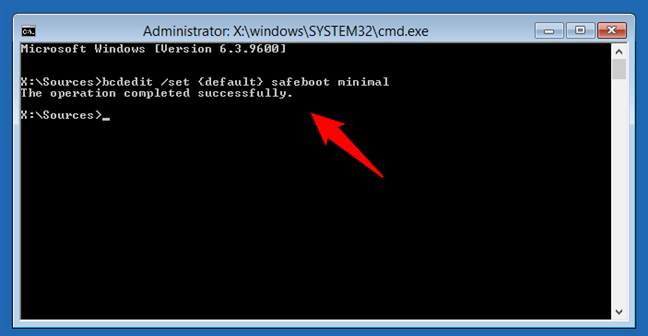
Komut İstemini Kullanarak Güvenli Modu Etkinleştirme
Komut İstemi'ni kapatın ve Windows 8 sizi "Bir seçenek belirleyin" ekranına geri götürmelidir . Orada, Devam'a tıklayın veya dokunun .
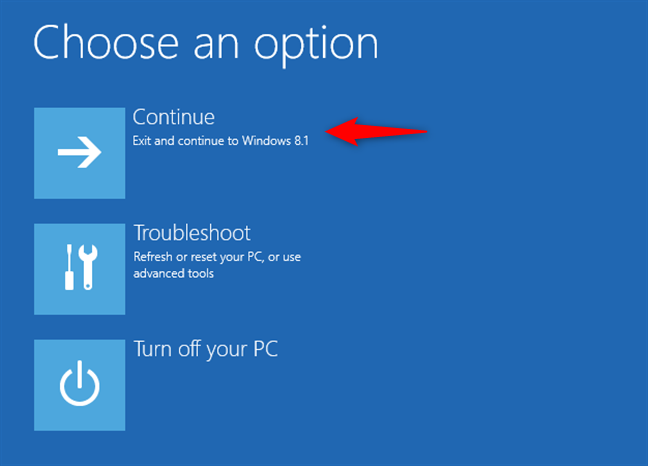
Windows 8.1'e devam
Bilgisayar veya cihaz yeniden başlatılır ve otomatik olarak Güvenli Mod'a geçer .
ÖNEMLİ: Bu yöntem hemen hemen her zaman çalışır, ancak Windows 8.1'in her başlatılışında Güvenli Mod'a geçmesini sağlar . Devre dışı bırakmak ve Windows 8.1'in yeniden normal şekilde başlatılmasını sağlamak için Komut İstemi'ni açın ve şu komutu çalıştırın: bcdedit /deletevalue {default} safeboot .
4. Windows 8.1 flash USB sistem kurtarma sürücüsünden önyükleme yapın
Windows 8 ve Windows 8.1'de, USB flash sürücüde sistem kurtarma sürücüsü oluşturmak için Recovery Media Creator'ı kullanabilirsiniz. Bu öğreticide ayrıntılı talimatları bulabilirsiniz: Windows 8 ve 8.1'de bir USB bellek çubuğunda Kurtarma Sürücüsü nasıl oluşturulur ?
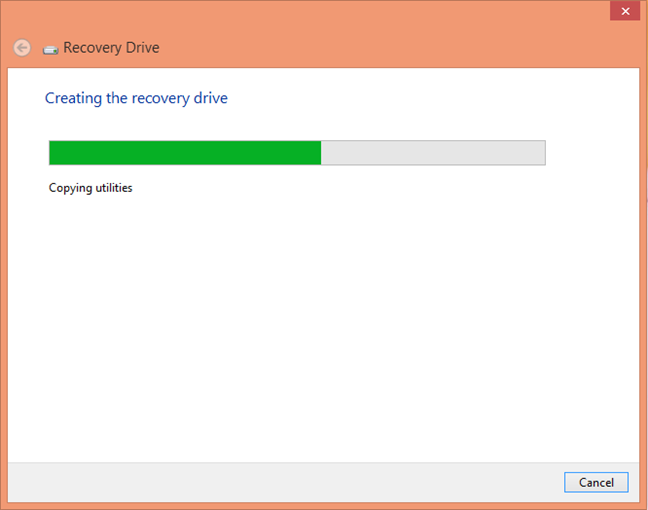
Windows 8 Kurtarma Sürücüsü
USB bellek çubuğundan önyükleme yapın. İlk ekranda, kullanmayı tercih ettiğiniz klavye düzenini seçin ve "Bir seçenek belirleyin" ekranında, Sorun Gider öğesine tıklayın veya dokunun . Sonraki adımlar, bu kılavuzdaki ilk yöntemde size gösterdiğimiz adımlarla aynıdır. Kısacası, şu yolu izlemelisiniz: "Gelişmiş seçenekler -> Başlangıç Ayarları -> Yeniden Başlat." Ardından Güvenli Mod'a önyükleme yapmak için klavyenizdeki 4 veya F4 tuşuna , "Ağ ile Güvenli Mod "a gitmek için 5 veya F5'e veya " Komut İstemi ile Güvenli Mod "a girmek için 6 veya F6 tuşuna basın.
5. Güvenli Modda önyükleme yapmak için bir Sistem Kurtarma CD/DVD'si kullanın (bu yöntem yalnızca Windows 8'de çalışır, Windows 8.1'de değil)
Windows 8'de, ancak Windows 8.1'de değil, bir sistem kurtarma CD'si veya DVD'si oluşturabilirsiniz. İşte nasıl yapıldığını gösteren öğretici: Sistem onarım diski nedir ve Windows'ta nasıl oluşturulur ?
Bu diski oluşturduktan sonra, ondan önyükleme yapın. İçeriğini yüklemek için herhangi bir tuşa basmanız istendiğinde, bunu yapın. Ardından klavye düzeninizi seçin.
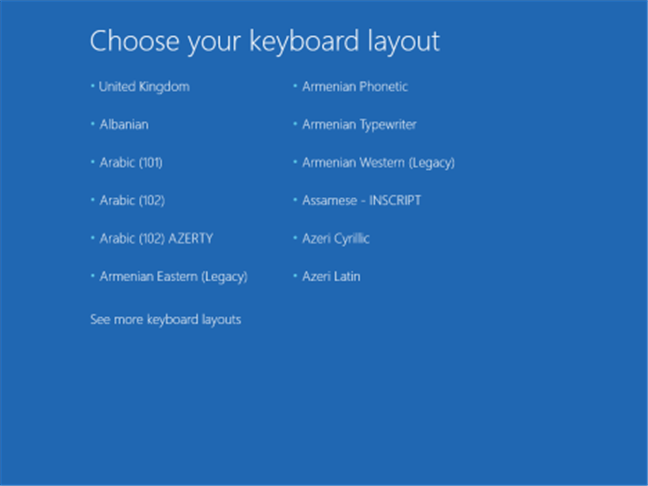
Kurtarma CD/DVD'si için klavye düzenini seçme
Bunu yaptıktan sonra, "Bir seçenek seçin" ekranı gösterilir. Buradan itibaren, adımlar yöntem 1'de gösterdiklerimizle aynıdır. "Gelişmiş seçenekler -> Başlangıç Ayarları -> Yeniden Başlat" seçeneğine gidin . Ardından, Güvenli Mod'da başlatmak için klavyenizdeki 4 veya F4'e , "Ağ ile Güvenli Mod "a geçmek için 5 veya F5'e veya " Komut İstemi ile Güvenli Mod" a girmek için 6 veya F6'ya basın.
6. Güvenli Modu etkinleştirmek için Sistem Yapılandırma aracını (msconfig.exe) kullanın
Belki de Güvenli Mod'da önyükleme yapmanın en kolay yöntemlerinden biri, msconfig.exe olarak da bilinen Sistem Yapılandırma aracını kullanmaktır .
Başlat Ekranına msconfig yazın ve aynı adı taşıyan sonuca tıklayın veya dokunun. Ayrıca, Sistem Yapılandırma aracını açmanın diğer yollarını görmek istiyorsanız şu makaleyi okuyabilirsiniz: Windows'ta Sistem Yapılandırmasını başlatmanın 8 yolu (tüm sürümler) .
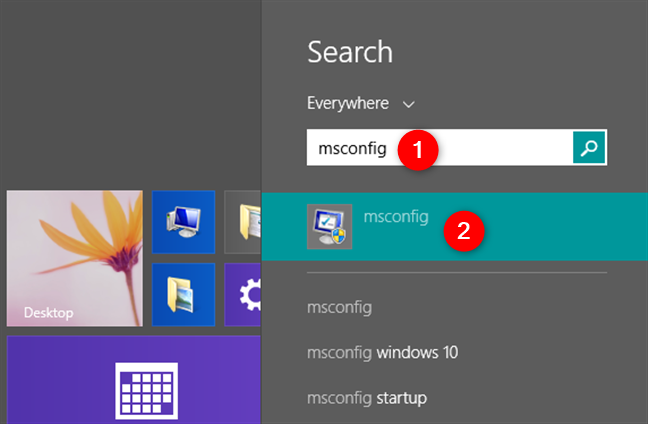
Sistem Yapılandırması aranıyor (msconfig)
Sistem Yapılandırması'nda Önyükleme sekmesine gidin ve Önyükleme seçenekleri alanında "Güvenli önyükleme" yazan kutuyu işaretleyin. Ardından, Tamam'a tıklayın veya dokunun .
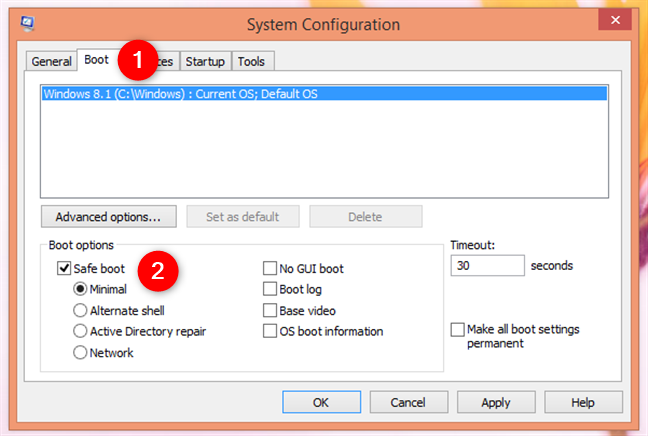
Windows 8'deki Sistem Yapılandırma uygulaması
Windows 8 şimdi size bilgisayarınızı yeniden başlatmanız gerektiğini söylüyor. Hemen şimdi yeniden başlatmak için Yeniden Başlat'a tıklayın veya dokunun veya daha sonra yeniden başlatmak istiyorsanız "Yeniden başlatmadan çık" üzerine tıklayın/dokunun .
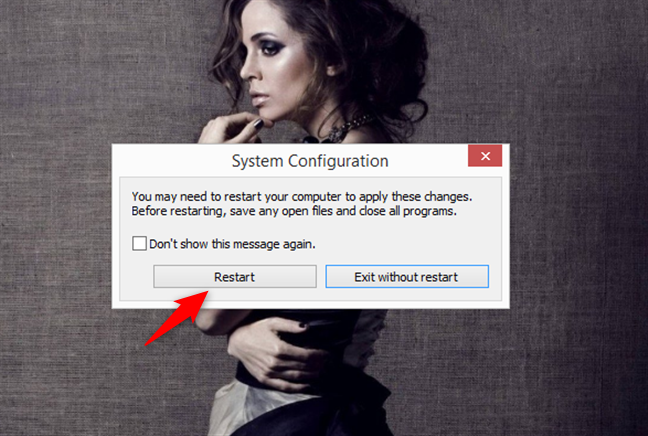
Sistem Yapılandırma istemi
Windows 8.1'in bir sonraki açılışında, otomatik olarak Güvenli Mod'a girer .
7. Windows 8.1 Başlangıç ekranında "Üst Karakter + Yeniden Başlat"ı kullanın
Windows 8 veya 8.1, Başlat ekranında yalnızca birkaç tıklama veya dokunma ile Güvenli Modu etkinleştirmenize de izin verir . Başlangıç ekranına gidin ve klavyenizdeki SHIFT tuşunu basılı tutun . Ardından, SHIFT düğmesini basılı tutarken Güç düğmesine ve ardından Yeniden Başlat seçeneğine tıklayın/dokunun .
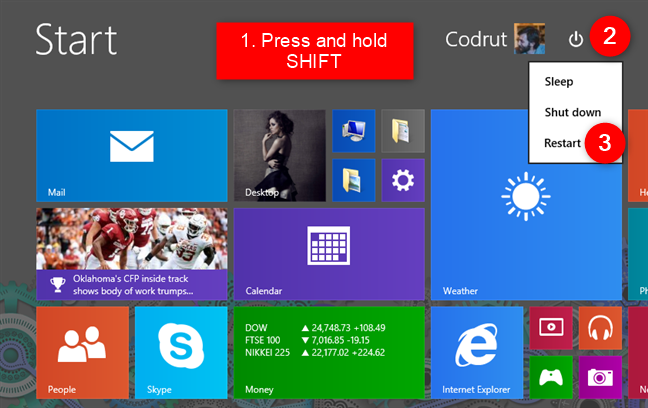
Windows 8.1 Başlat ekranından Güvenli Mod'a girme
Windows 8 daha sonra sizi "Bir seçenek belirleyin" ekranına götürür. Üzerinde, Sorun Gider'e tıklayın veya dokunun .
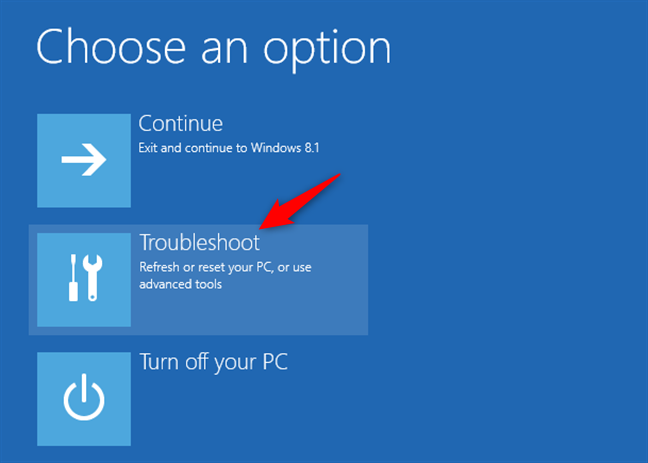
Windows 8.1'de Sorun Giderme
Buradan itibaren, bu kılavuzdaki ilk yöntemdekilerle aynı adımları izleyin. Bu, "Gelişmiş seçenekler -> Başlangıç Ayarları -> Yeniden Başlat" seçeneğine gitmeniz gerektiği anlamına gelir . Ardından, Güvenli Mod'a girmek için klavyenizdeki 4 veya F4'e , "Ağ ile Güvenli Mod "a gitmek için 5 veya F5'e veya " Komut İstemi ile Güvenli Mod" a girmek için 6 veya F6'ya basın.
8. Kurtarma seçeneklerine erişmek ve Güvenli Mod'u başlatmak için PC Ayarlarını kullanın.
Windows 8 veya 8.1 bilgisayarınız veya cihazınız hala çalışıyorsa ve oturum açabiliyorsanız, Güvenli Mod'a geçmek için Bilgisayar Ayarları'nı da kullanabilirsiniz . PC Ayarları'nı açın ve "Güncelleme ve kurtarma" ya gidin .
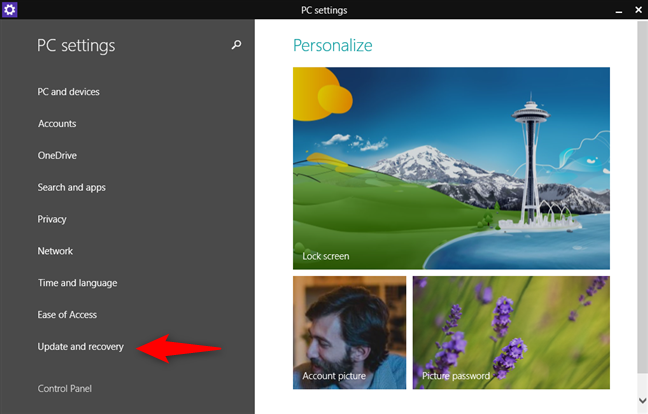
Windows 8'de PC Ayarları ekranı
Sol kenar çubuğunda, Kurtarma'ya tıklayın veya dokunun ve ekranın sağ tarafında, "Gelişmiş başlangıç" bölümünden " Şimdi yeniden başlat" düğmesine basın.
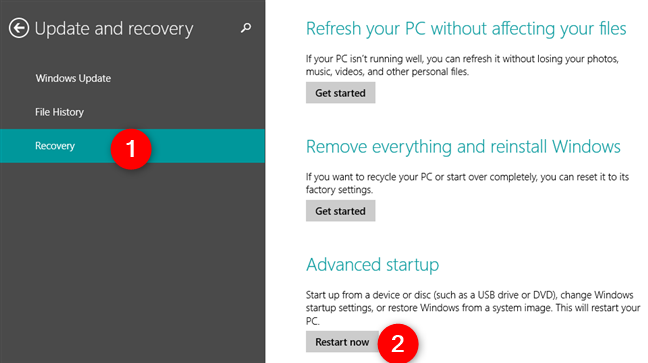
Windows 8 Kurtarma seçenekleri
Windows 8.1 daha sonra size "Bir seçenek belirleyin" ekranını gösterir. Üzerinde, Sorun Gider'e tıklayın veya dokunun .
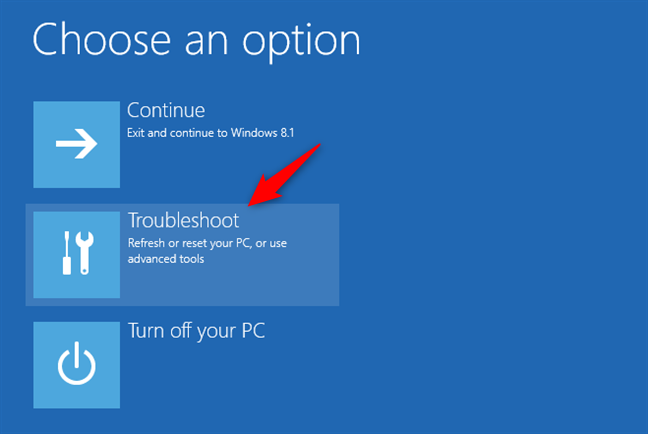
Windows 8'de Sorun Giderme
Ardından, bu kılavuzdaki ilk yöntemdekilerle aynı adımları izlemelisiniz. "Gelişmiş seçenekler -> Başlangıç Ayarları -> Yeniden Başlat" seçeneğine gidin . Ardından, Güvenli Mod'da başlatmak için klavyenizdeki 4 veya F4'e , "Ağ ile Güvenli Mod "a geçmek için 5 veya F5'e veya " Komut İstemi ile Güvenli Mod" a girmek için 6 veya F6'ya basın.
9. F8 veya Shift + F8 kullanın (UEFI BIOS ve SSD sürücüleri kullanırken çalışmaz)
Bilgisayarınız veya aygıtınız oldukça eskiyse (klasik bir BIOS'a sahipse ve bir SSD sürücüsü kullanmıyorsa), klavyenizdeki F8 veya Shift + F8 tuşlarına basmanın eski yollarını kullanarak Güvenli Mod'da önyükleme yapmaya çalışırken de şansınız olabilir . PC'nizin önyüklemesi sırasında.
Klavyedeki SHIFT ve F8 tuşları
Ancak, Microsoft, Windows 8 ve 8.1'in önyükleme şeklini değiştirdiği için genellikle çalışmazlar. Tüm önyükleme işlemini eskisinden daha hızlı hale getirmeye çalıştılar (Windows 7 ve önceki sürümlerde), ancak bu aynı zamanda Windows 8 ve 8.1'in başlatma sırasında herhangi bir tuşa basılmasını kaydetmesini de engelledi. Bu Microsoft blog gönderisinde bununla ilgili daha fazla bilgi edinebilirsiniz: Her zamankinden daha hızlı önyüklenen bilgisayarlar için tasarım .
Windows 8 veya 8.1'i Güvenli Modda başlatmak için hangi yöntemi tercih edersiniz?
Umarız bu kılavuzu faydalı bulmuşsunuzdur. Windows 8 veya Windows 8.1'i Güvenli Modda başlatmanın başka yollarını biliyorsanız , bunları aşağıdaki yorumlar bölümünde paylaşmaktan çekinmeyin. Birçok okuyucu bunları yararlı bulacaktır.
Windows 11 cihazındaki parlaklığın ayarlanması için pratik bilgiler. Parlaklık kısayol tuşları ve ayarlama yöntemleri hakkında detaylar.
Windows 10 ve Windows 11
Windows 10
Eğer Samsung telefonunuzda Galaxy AI özelliğini artık kullanmanıza gerek kalmadıysa çok basit bir işlemle kapatabilirsiniz. İşte Samsung telefonlarda Galaxy AI'yı kapatma talimatları.
Instagram'da herhangi bir AI karakteri kullanmanıza gerek yoksa, onu da hızlıca silebilirsiniz. İşte Instagram'da yapay zeka karakterlerini kaldırma rehberi.
Excel'de delta sembolü, Excel'de üçgen sembolü olarak da bilinir, istatistiksel veri tablolarında, artan veya azalan sayıları veya kullanıcının isteğine göre herhangi bir veriyi ifade etmek için çok kullanılır.
Kullanıcılar, tüm sayfaların görüntülendiği bir Google E-Tablolar dosyasını paylaşmanın yanı sıra, bir Google E-Tablolar veri alanını paylaşmayı veya Google E-Tablolar'da bir sayfayı paylaşmayı seçebilirler.
Kullanıcılar ayrıca istedikleri zaman hem mobil hem de bilgisayar sürümlerinde ChatGPT hafızasını kapatmayı özelleştirebiliyorlar. ChatGPT depolamayı devre dışı bırakma talimatlarını aşağıda bulabilirsiniz.
Varsayılan olarak Windows Update güncellemeleri otomatik olarak kontrol eder ve ayrıca son güncellemenin ne zaman olduğunu da görebilirsiniz. Windows'un en son ne zaman güncellendiğini nasıl göreceğinize dair talimatlar aşağıdadır.
Temel olarak iPhone'da eSIM silme işlemini de takip etmemiz oldukça basit. İşte iPhone'da eSIM'i kaldırma talimatları.
iPhone'da Live Photos'u video olarak kaydetmenin yanı sıra, kullanıcılar iPhone'da Live Photos'u Boomerang'a çok basit bir şekilde dönüştürebilirler.
Birçok uygulama, FaceTime görüşmesi yaptığınızda otomatik olarak SharePlay özelliğini etkinleştiriyor; bu da yanlışlıkla yanlış bir düğmeye basmanıza ve yaptığınız görüntülü görüşmeyi mahvetmenize neden olabilir.
Tıkla Yap'ı etkinleştirdiğinizde, özellik çalışır ve tıkladığınız metni veya resmi anlar ve ardından ilgili bağlamsal eylemleri sağlamak için yargılarda bulunur.
Klavye arka ışığını açmak, klavyenin parlamasını sağlayarak, düşük ışık koşullarında çalışırken kullanışlı olabilir veya oyun köşenizin daha havalı görünmesini sağlayabilir. Dizüstü bilgisayar klavye ışıklarını açmanın 4 farklı yolunu aşağıdan seçebilirsiniz.
Windows 10'da Güvenli Mod'a girmenin birçok yolu vardır, Windows'a giremiyorsanız ve giremiyorsanız. Bilgisayarınızı başlatırken Windows 10 Güvenli Mod'a girmek için lütfen WebTech360'ın aşağıdaki makalesine bakın.
Grok AI, kişisel fotoğrafları yeni stillere dönüştürecek şekilde AI fotoğraf üretecini genişletti; örneğin ünlü animasyon filmleriyle Studio Ghibli tarzı fotoğraflar yaratıldı.
Google One AI Premium, kullanıcıların kaydolup Gemini Advanced asistanı gibi birçok yükseltilmiş özelliği deneyimlemeleri için 1 aylık ücretsiz deneme süresi sunuyor.
Apple, iOS 18.4 sürümünden itibaren kullanıcıların Safari'de son aramaların gösterilip gösterilmeyeceğine karar vermelerine olanak tanıyor.
















